Rozmieść kształty / obrazy w programie PowerPoint 2010
PowerPoint obsługuje wiele typów zawartości i niezmiennie różne treści współistnieją na slajdzie. Chociaż idealnie jest wyróżniać każdą treść osobno, są chwile, kiedy nie można tego zrobić lub gdy nakładanie się treści jest pożądane. W takich przypadkach ważne jest, aby określić, która zawartość ma pozostać nad którą.
PowerPoint ma funkcje porządkowania, które pomagają osiągnąć ten cel. Pracując z funkcjami aranżacji, musisz myśleć o każdej zawartości jako o osobnej warstwie i że warstwy te są ułożone jedna na drugiej. Aby uporządkować zawartość, musisz po prostu bawić się tymi warstwami.
Poniższe kroki pomogą uporządkować zawartość na slajdzie prezentacji.
Step 1 - Wybierz jedną z treści i przejdź do Arrange grupa pod Format faborek.

Step 2 - Kliknij ikonę Selection Pane aby otworzyć Selection and Visibility Pasek boczny.
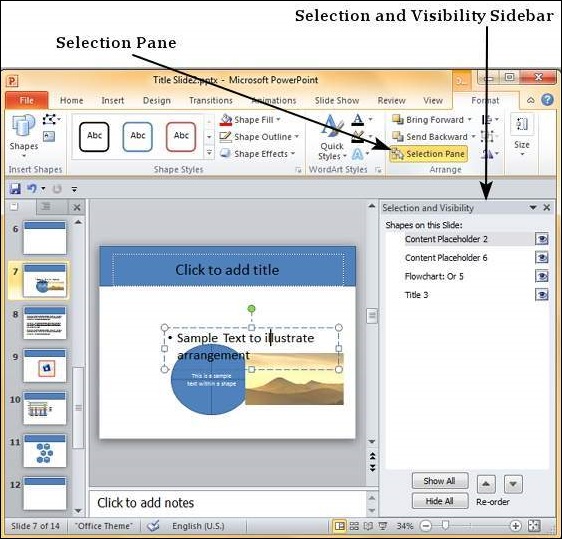
Step 3 - Wybierz jeden z wierszy na pasku bocznym, aby podświetlić odpowiednią treść na slajdzie.

Step 4 - Użyj strzałek zmiany kolejności na pasku bocznym, aby przesunąć warstwę zawartości w górę lub w dół.

Step 5 - Kliknij oko obok każdej treści na pasku bocznym, aby przełączyć jej widoczność na slajdzie.

Zamiast używać Selection Paneopcja, możesz także kliknąć prawym przyciskiem myszy zawartość, aby przenieść ją w górę lub w dół. Po kliknięciu prawym przyciskiem myszy, oprócz przesuwania warstw o jeden krok na raz za pomocąBring Forward lub Send Backward, możesz również przenieść zawartość bezpośrednio na górę lub na dół za pomocą Bring to Front lub Send to Back odpowiednio.
